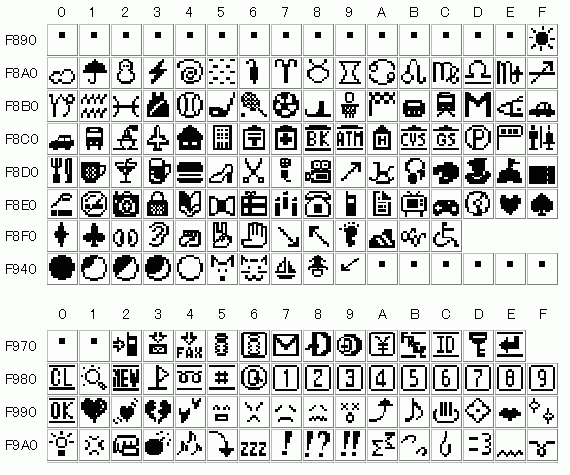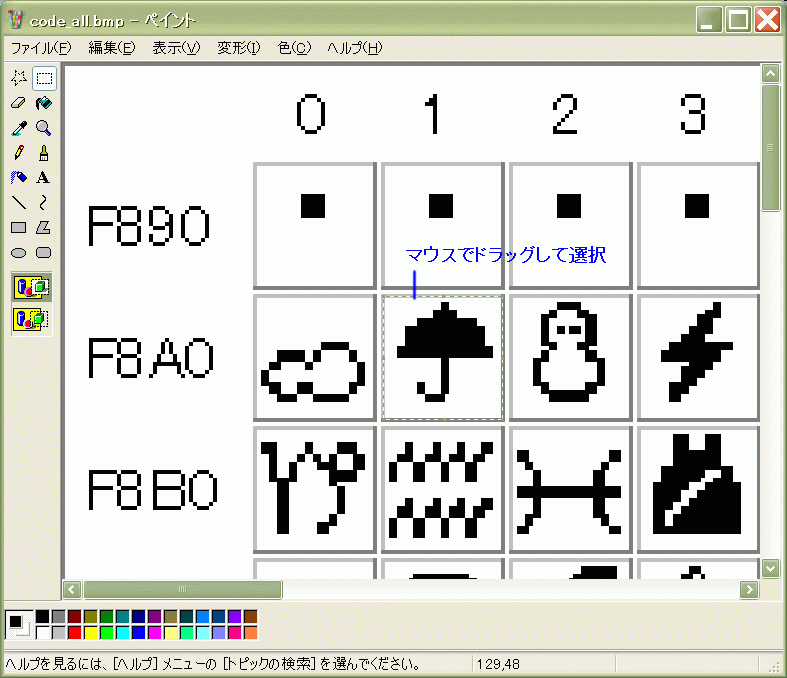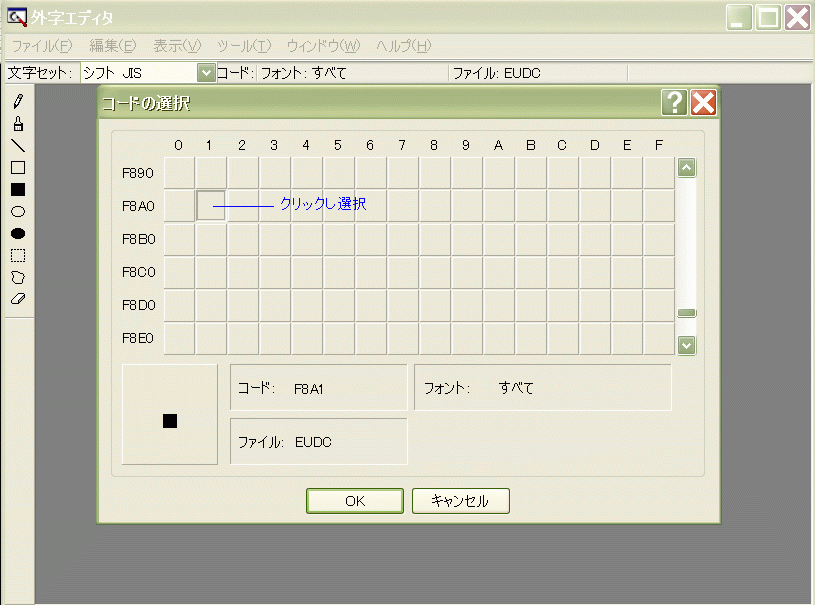コピーによる絵文字・外字の作り方 |
上の画像を右クリックし 名前を付けて画像を保存 でcode_allを保存します
1 スタート−プログラム−アクセサリ−ペイント を起動し code_all を読み込む XP や MSオフィスがインストールしてあれば GIF が読み込めるでしょうが
2 F8A0-1 の傘マークを例に取ります 画像の一部を選択出来るようにします 表示−拡大−拡大する で選択しやすいようにします 表示−拡大−標準に戻す で元の大きさに戻ります
左クリックしながら四角形を描きます 編集−コピー(Ctrl+C) で画像をクリップボードにコピーします 3 スタート−プログラム−アクセサリ−外字エディタ を起動します
F8A0-1 を選択し OK する 4 編集−貼り付け (Ctrl+V) クリップボードから貼り付ける
5 マウスドラッグで大きくする(64x64 ドット)
6 編集−同じコードで保存 する コード番号を間違ったら 編集−コードを変更して保存 して下さい 元のコード番号 7 以上の動作を必要な絵文字分だけ繰り返します 8 前ページにあるとおりに 外字を使えるようにする を実行して下さい ** 絵文字を自分で加工してもっと綺麗なものにしても良いですし 新しい絵文字を作り |
|